在我们的日常工作中,Excel、word等办公软件的应用是必不可少的,在办公的过程中也不可避免的遇到各种各样的问题,大多数的时候只能是去求助同事或者百度,这就要耗费我们不少的时间去找解决问题的方法,而且找到方法还不一定能够解决自己遇到的问题,这就更让人闹心了呀!为了更好的帮助自己使用Excel、word等办公软件,提高自己业务能力,今天决定把这些方法都记录下来,毕竟好记性不如烂笔头,在方便自己的同时,也能给大家提供一点点的帮助。
废话就不多说了,上干货!
今天就先从Excel表格里选取自己想要的数字开始,我们在办公过程中,总会遇到用员工身份证号计算年龄、填写出生日期等要求,这个时候就需要用到”MID”函数,通过这个函数,咱们可以非常快速的提取出你想要的数据。
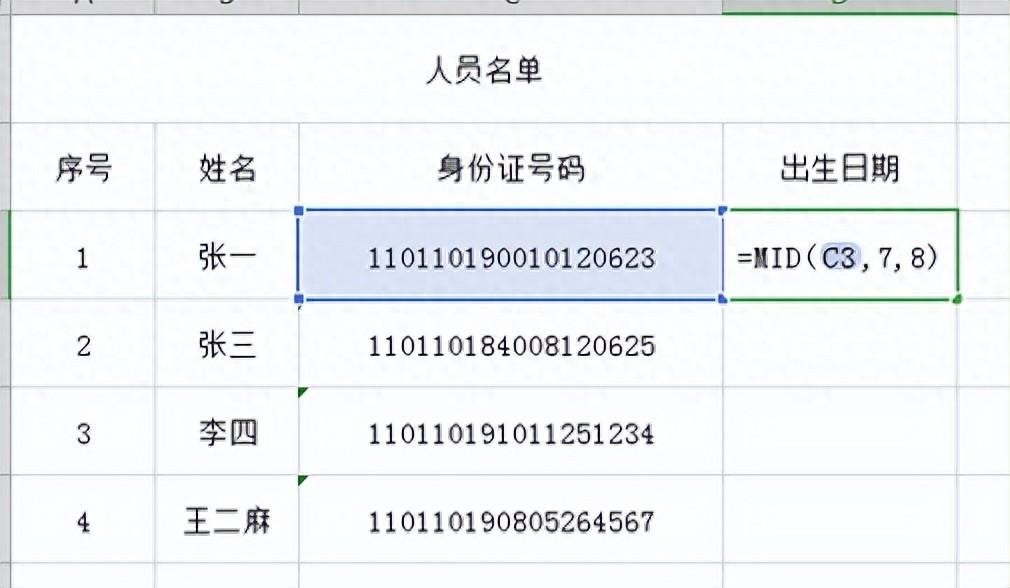
如上图所示,有了员工的身份证号码,我们只要在出生日期这一列内容里输入“=mid”,表格会自动弹出“MID函数”,咱们只需要双击,表格里就会出现“=MID()”,这时候就需要咱们按照要求往里面输入对应的指令,第一个字符串选择咱们想要提取的数据;第二个数字是咱们想要从哪个数字开始提取数据,示例中需要从出生年份开始提取,也就是从第7个数开始,那么这个开始的数字就是7;第三个数字表示咱们想要提取几个数,示例中出生日期一共是8位数,那么这个数字就是8。所以咱们示例中的函数就是“=MID(C3,7,8)”。
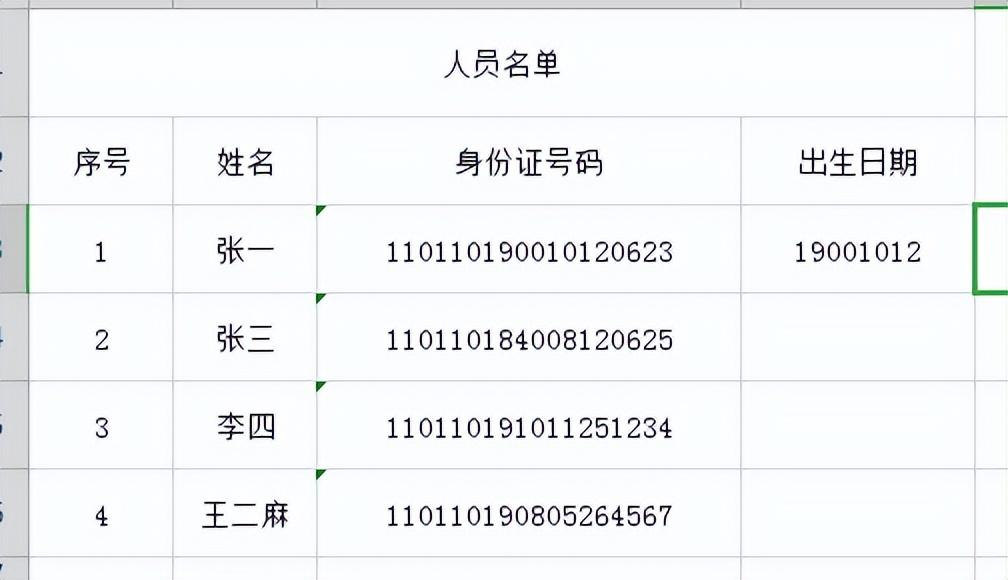
需要注意的是,三个指令之间是要用逗号隔开的。
这时候咱们只需要敲击一下tab键,就会出现张一的出生日期,这时候再表格右下角双击“ ”符号,其他人的出生日期的数据也就自动填写完成了。
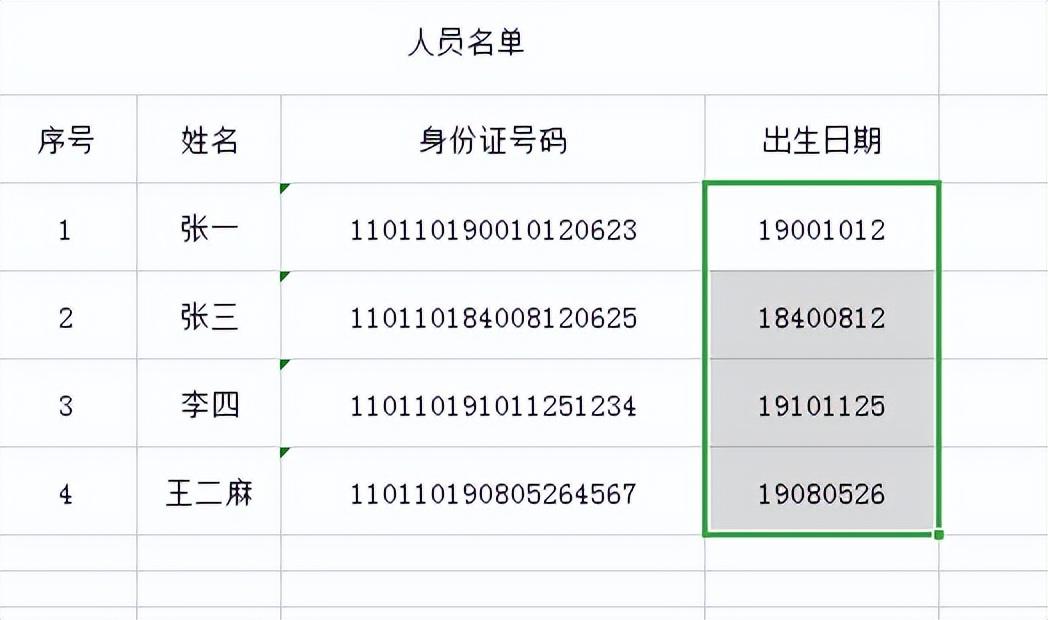
当然了,在实际工作中,我们有时候还得按照要求将出生日期写成1900.10.12或者1900-10-12这样的格式,那么这个时候就需要将mid函数进行一定的改写,具体操作如下图:
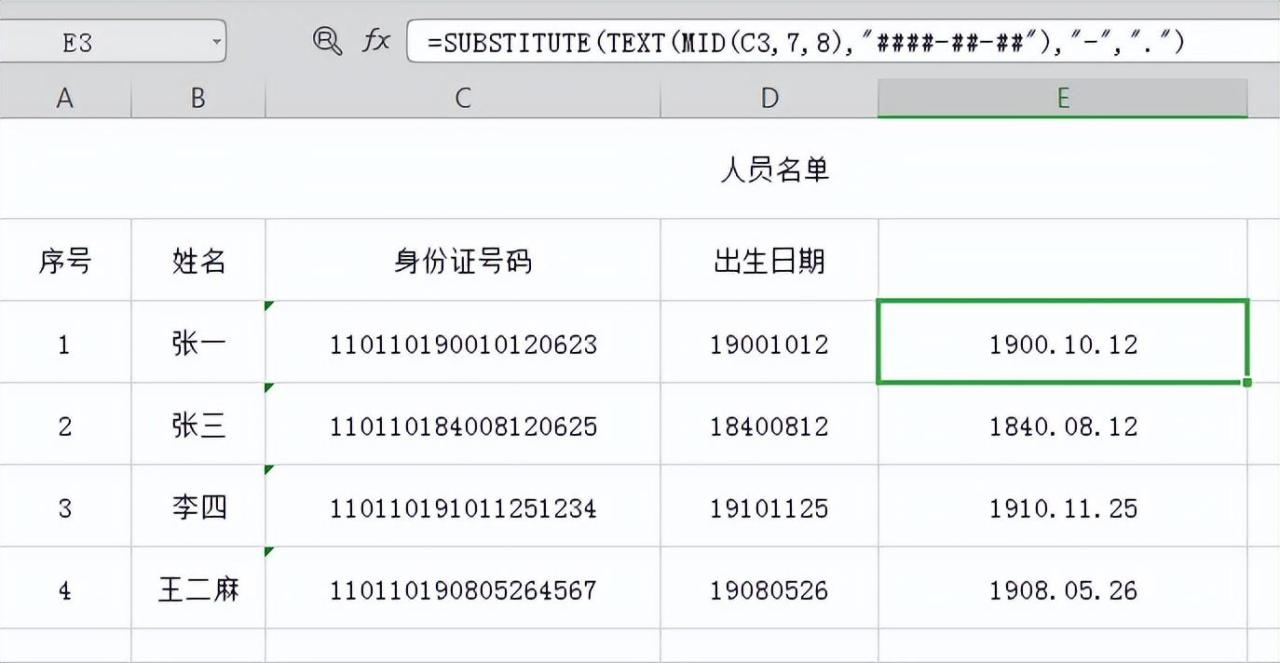
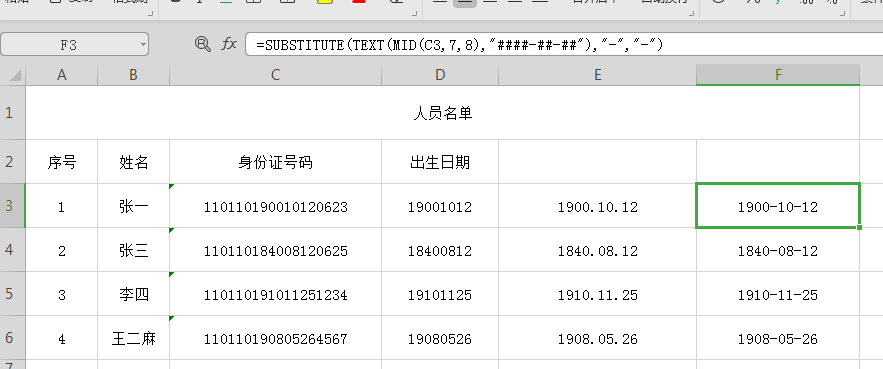
请大家记住这个函数=SUBSTITUTE(TEXT(MID(C3,7,8),"####-##-##"),"-","."),如果我们标黄的部分写的是“.”,那么出来的出生日期就是1900.10.12这样的格式。如果想要横岗格式的就将“.”改为“-”即可。


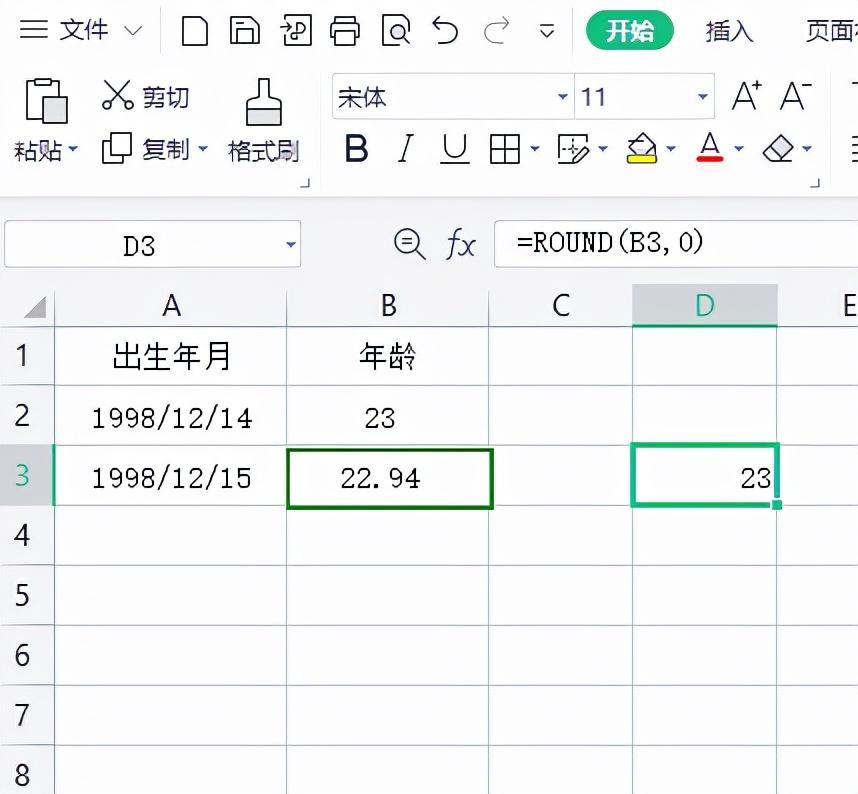


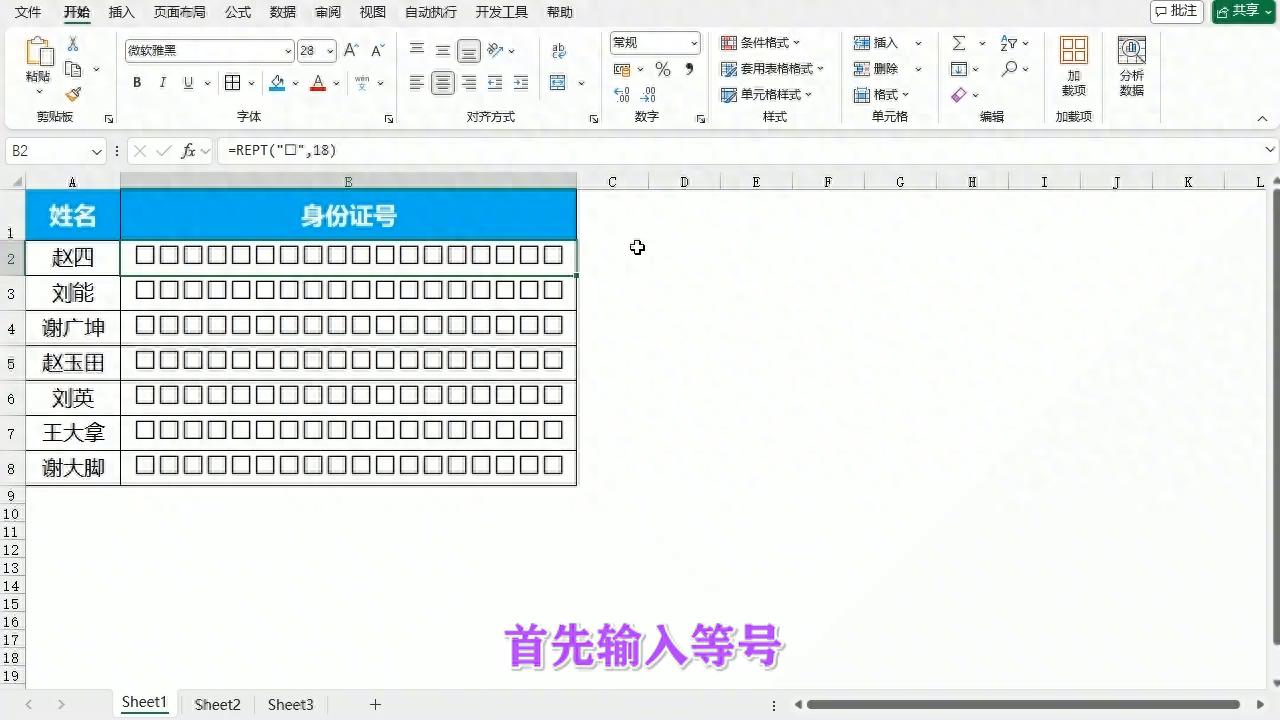
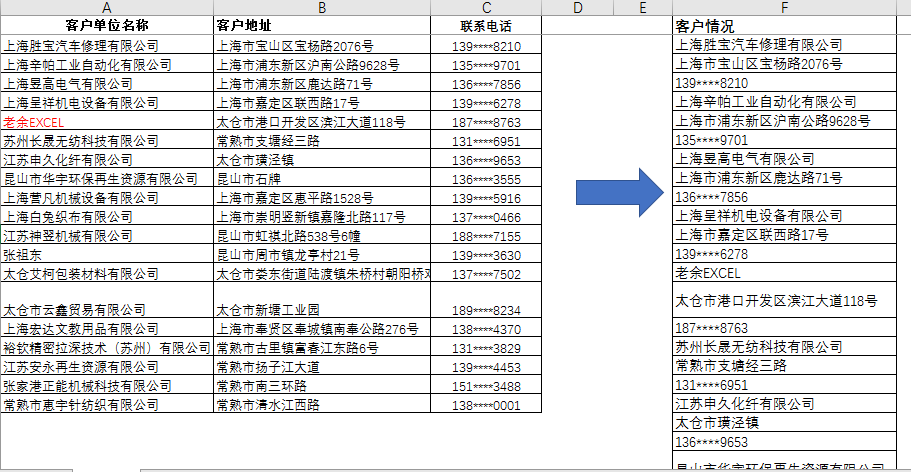
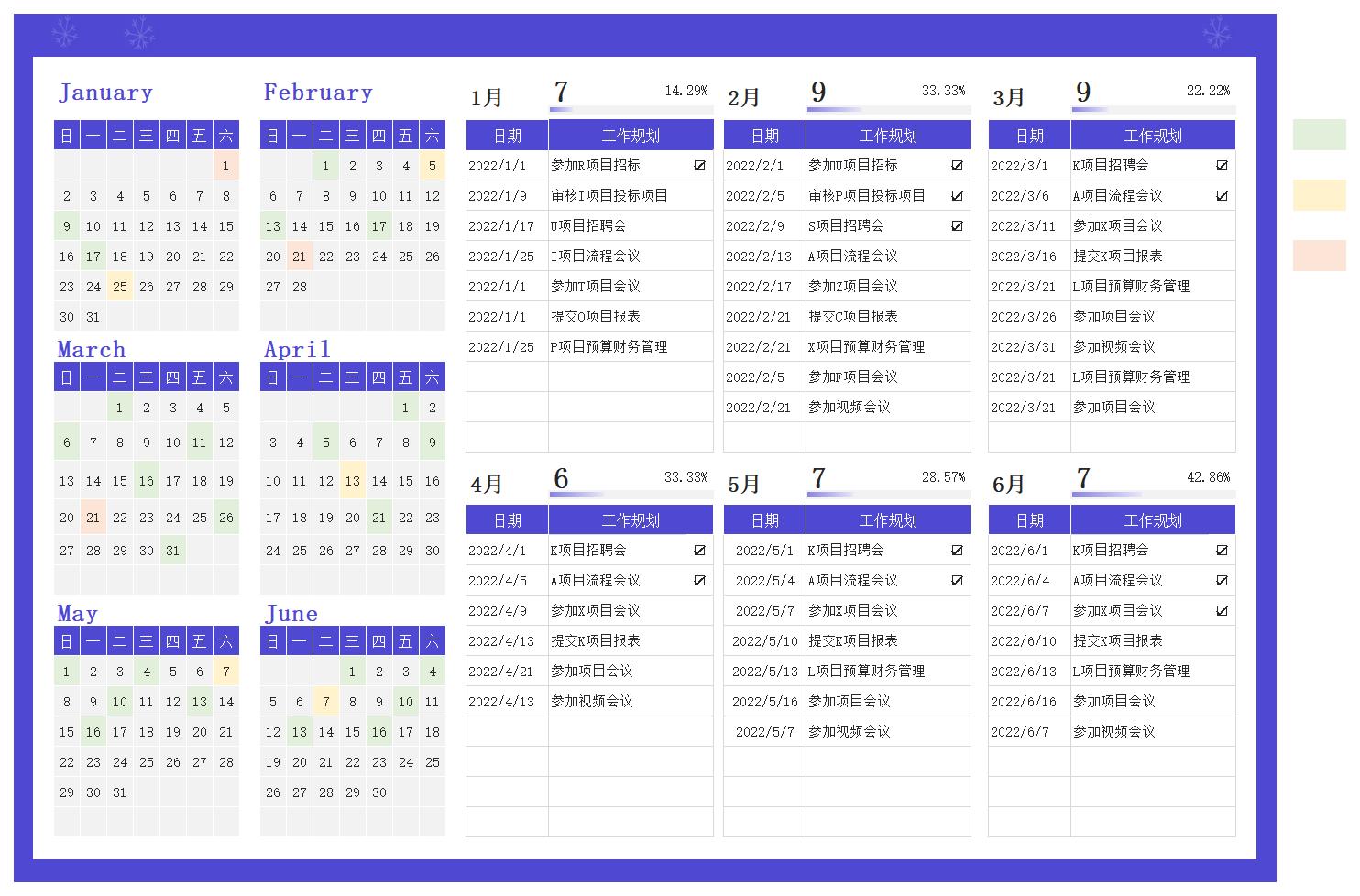

评论 (0)